ORACLE 11gR2安装指南Word文档格式.docx
《ORACLE 11gR2安装指南Word文档格式.docx》由会员分享,可在线阅读,更多相关《ORACLE 11gR2安装指南Word文档格式.docx(11页珍藏版)》请在冰豆网上搜索。
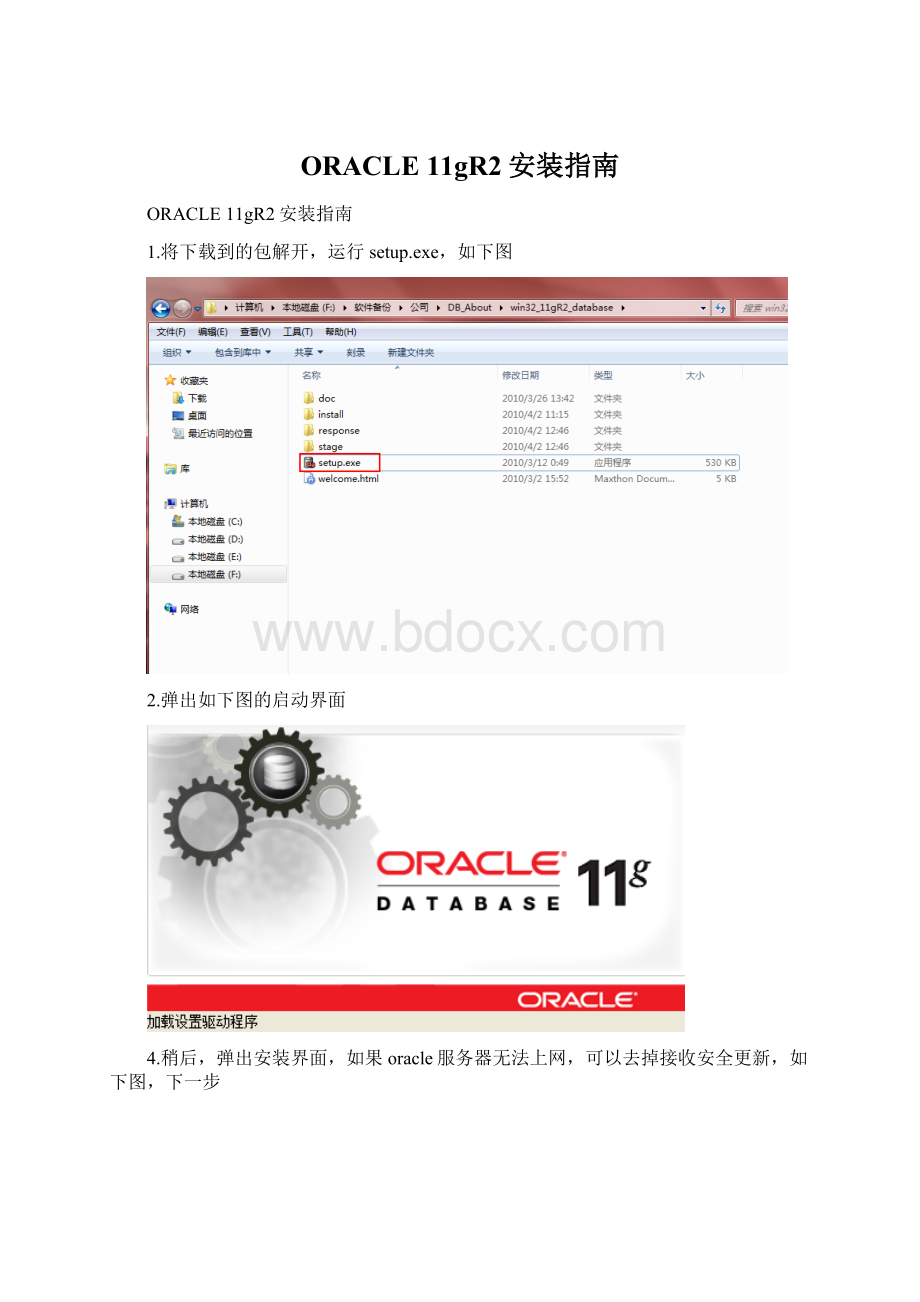
2.弹出如下图的启动界面
4.稍后,弹出安装界面,如果oracle服务器无法上网,可以去掉接收安全更新,如下图,下一步
5.选择创建和配置数据库,也可以根据需要,选择仅安装数据库软件,如下图
6.选择服务器类,下一步,如下图
7.选择单实例安装,或根据需要选择RAC安装,以下以单实例举例
8.选择高级安装,下一步,如下图
9.选择产品语言,下一步,如下图
10.选择企业版,下一步,如下图
11.Oracle的基目录,根据需要选择合适的目录,并指定软件的安装目录,如下图
12.选择一般用途,如下图
13.输入实例名称,下一步
14.配置合适大小的内存,下一步
15.不用勾选电邮通知,下一步,如下图
16.指定数据库文件安装位置,下一步
17.是否启动自动备份,下一步
18.输入sys用户的口令,也可以分开对不同的用户设立不同的密码,如下图
19.如果输入口令不符合oracle的标准,系统会弹出对话框,选择是,继续
20.系统已经开始安装前的检查,稍后就开始安装
21.检查完成后,没有问题,就点击完成,系统开始安装
安装过程
软件完成后,开始创建实例,完成后就可以使用了